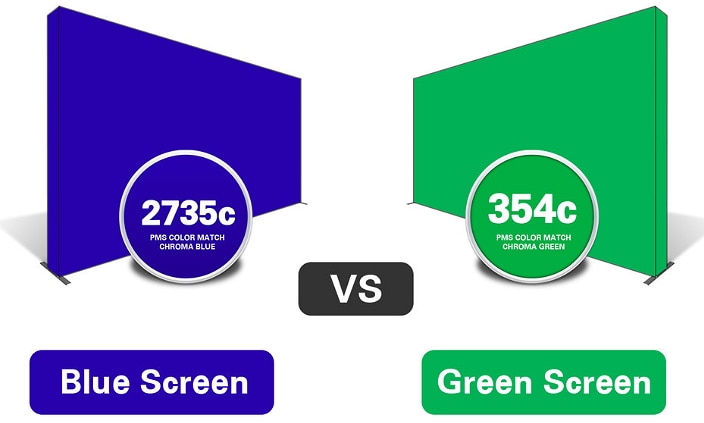Видеоэффекты с зеленым экраном широко используются со времен фильма "Багдадский вор" режиссера Лоуренса Батлера. Подобно синему экрану, оба этих экрана используется в индустрии кино, телевидения и развлечений для создания реалистичных локаций, которые нельзя выполнить без помощи зеленого экрана. Каковы различия между зеленым и синим экраном? Может ли синий экран заменить зеленый? В этой статье, мы обсудим информацию и советы относительно синего и зеленого экрана.
Часть 1. Каковы различия между зеленым и синим экраном
Синий и зеленый экраны - это фоновые эффекты для видео, оба используют технологию хромакей. Цель использования зеленого и синего экранов состоит в том, чтобы поместить основные объекты видео на новый фон вместо исходного проецируемого фона. Способ состоит в том, что маленькие объекты и люди со съемочным оборудованием размещаются перед статичным синим или зеленым фоном, а затем редакторы могут удалить исходный цвет фона из видео и изображений и заменить его новым.
Зеленый и синий фоны с хромакей можно использовать для любого разноцветного либо однородного фона, синий и зеленый цвета не будут присутствовать на людях или объектах. Ввиду того, что зеленые и синие цвета очень отличаются от цвета кожи человека, поэтому их можно широко использовать в кино и ТВ шоу. Тем не менее, зеленый и синий экраны очень отличаются.
Различия синего и зеленого экранов
1. В выборе съемочного оборудования
Если вы выбираете использовать цифровую камеру для захвата видео или изображения, лучше использовать зеленый экран. Зеленым экран может обеспечить лучшую люминесценцию и чистоту при использовании цифровых камер, чем синий. Также, он поможет вам уменьшить шум при съемке видео.
2. Освещение
При съемке видео или изображений в условиях низкой освещенности следует использовать синий экран. Так как зеленый экран имеет большую яркость света, по сравнению с синим экраном. Таким образом, синий экран может хорошо сработать в съемке с низкой освещенностью.
3. Разлив цвета
Разлив цвета происходит при редактировании захваченного видео и удалении зеленого или синего фона экрана. Вы должны сделать зоны с разливом цвета как волосяной покров человека, используя тонкую линию. В этой ситуации, синий экран лучше, чем зеленый, меньше разлива цвета, и легче коррекция цвета.
4. Преобладание синего
Поскольку синий цвет широко используется в объектах, то лучше использовать другой цвет фона при съемке. Так что в большинстве случаев, мы предлагаем вам использовать зеленый экран вместо синего.
Часть 2. Использование зеленого или синего экрана для создания видео
Как упоминалось выше, зеленый или синий экран для видео рекомендуется использовать только на предметах или объектах с другим цветом. Итак, когда использовать зеленый или синий экран? Ниже вы найдете несколько советов.
Использование зеленого экрана
Вам следует избегать предметов зеленого цвета (одежда, объекты, др.) Ибо часть зеленого цвета станет прозрачным, когда вы сделаете хромакей.
Лучше извлечь светящиеся предметы, например, большие ювелирные изделия, стекла, др. Данные блестящие объекты в хромакей станут тоже прозрачными.
Использование синего экрана
При использовании синего экрана предметы или объекты не должны содержать ничего синего.
Синий экран подходит для съемки в условиях низкой освещенности. При съемке в условиях ограниченного света, вы можете использовать синий экран.
Часть 3. Рекомендуемое программное обеспечение с синим и зеленым экранами
Если вы хотите применить видеоэффекты зеленого экрана, мы рекомендуем использовать Filmora Video Editor для Windows (или Filmora Video Editor для Mac) в качестве программы для редактирования видео. Этот видеоредактор предоставляет вам простой в использовании хромакей, который поможет с легкостью сделать голливудские фильмы. Он оснащен интуитивно понятным интерфейсом, даже новичок сможет справиться с ним.
Что делает данный видеоредактор таким интересным:
-
Множество видеоэффектов: зеленый экран, разделение экрана, PIP, переходы, фильтры, тексты, оверлеи и многое другое.
-
Функциональные инструменты редактирования: разделение, обрезка, поворот, объединение, копирование и вставка видео.
-
Более продвинутые опции: настройка цвета, стабилизация, автоматический инструмент, замораживание кадра, обратное воспроизведение, и др.
-
Огромный ряд параметров экспорта видео для сохранения в заданном формате, на устройства, загрузка на веб-сайты или запись на DVD.
[Руководство] Как использовать зеленый экран или синий экран в создании видео
Шаг 1. Импортируйте видео в видеоредактор
Запустите Filmora Video Editor, в главном интерфейсе вы выберите "FULL FEATURE MODE" для применения эффекта зеленого экрана.
Затем вы нажмите на "Import Media Files Here" для выбора видео и импортирования их в видеоредактор. Кроме того, вы можете напрямую импортировать видео, снятые на ваш iPhone или камеру. Для этого нажмите на кнопку "IMPORT", в выпадающее меню выберите "Import from Camera or Phone…" и импортируйте видео.
Шаг 2. Используйте зеленый или зеленый экран для видео
Сначала перетащите видео на временную шкалу. Щелкните правой кнопкой мыши на видео и выберите опцию "Green Screen".
Теперь во всплывающем окне с пометкой PIP Edit, проверьте хромакей (зеленый экран). И выберите зеленый цвет. А затем переместите ползунок для регулирования интенсивности, пока вы не получите полностью наложенное видео или фото.
Шаг 3. Экспорт видео
После завершения создания эффекта, нажмите на кнопку "EXPORT", чтобы сохранить полученное видео. Вы можете сохранить его в любом формате.
Подведем итоги.
В этой статье мы рассмотрели советы и рекомендации по использованию зеленого экрана и синего экрана. Также, вы можете использовать Filmora Video Editor для применения эффектов зеленого экрана и создавать свои собственные шедевры.
Related Articles & Tips